Cara Mengelola Formulir Pengisian Invoice
Anda dapat menyesuaikan template formulir penagihan yang akan digunakan vendor untuk mengirimkan dokumen sesuai kebijakan perusahaan. Adapun langkah untuk mengelola formulir penagihan adalah sebagai berikut :
- Klik “Mengelola” – “Formulir Khusus” – “Edit Formulir Pengisian Invoice”
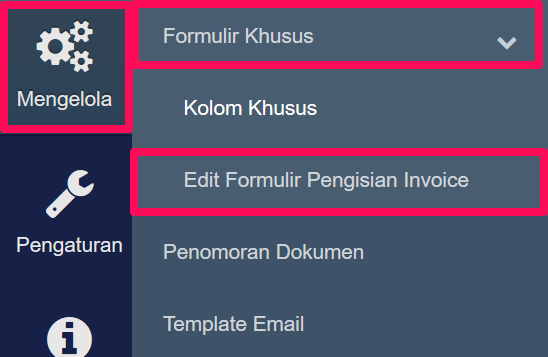

Maka akan muncul tampilan halaman dibawah ini.
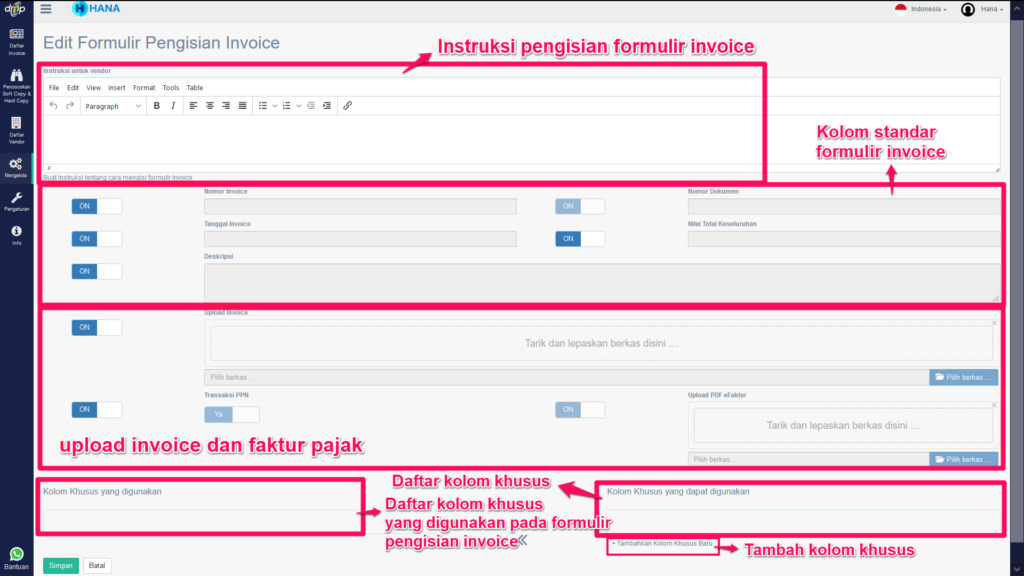
Anda dapat menambahkan instruksi kepada vendor, untuk mempermudah vendor dalam menginputkan data invoice. Selain itu Kolom standar merupakan kolom wajib yang harus dilengkapi oleh vendor.
- Anda dapat mengupload file invoice pada kolom Upload Invoice.

Unggah berkas invoice pada kolom yang telah disediakan atau klik “Pilih berkas”.

- Anda dapat mengupload file pajak pada kolom PDF eFaktur.
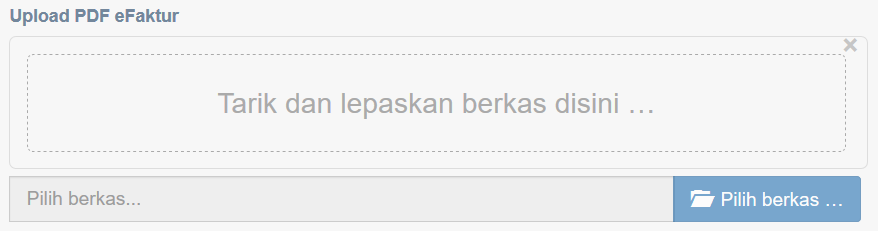 Unggah berkas faktur pajak pada kolom yang telah disediakan atau klik “Pilih berkas”.
Unggah berkas faktur pajak pada kolom yang telah disediakan atau klik “Pilih berkas”.

- Apabila Anda ingin menggunakan kolom tambahan untuk memenuhi kebijakan perusahaan. Maka Anda dapat menambahkan kolom khusus
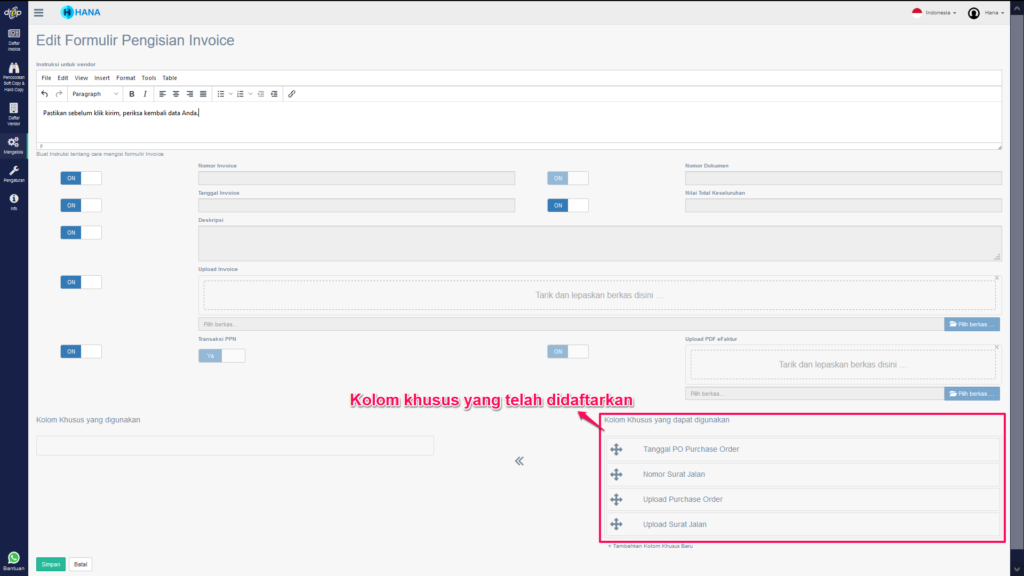
Kolom khusus yang berhasil ditambahkan akan muncul pada halaman edit formulir pengisian invoice.
- Lengkapi semua kolom pada formulir pengisian invoice. Kemudian pilih kolom khusus yang akan dimasukan ke dalam formulir pengisian dengan menggeser dari bagian “Kolom Khusus yang dapat digunakan” ke bagian “Kolom khusus yang digunakan”.
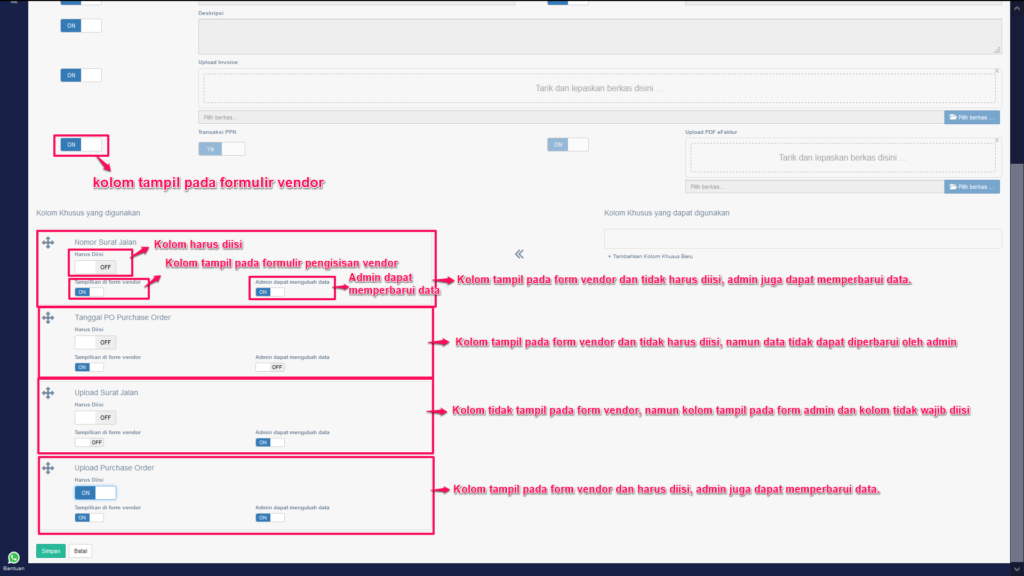
Pada gambar diatas, pengaturan kolom khusus hanya sebagai contoh untuk mempermudah Anda dapat mengelola pengaturan kolom khusus di formulir pengisian invoice.

- Klik tombol “Simpan”
Anda dapat memberikan link subdomain kepada vendor untuk melakukan registrasi member terlebih dahulu agar dapat mengelola invoice di DropInvoice. Maka jika Anda membuat invoice setelah berhasil login sebagai vendor, akan muncul tampilan halaman dibawah ini.
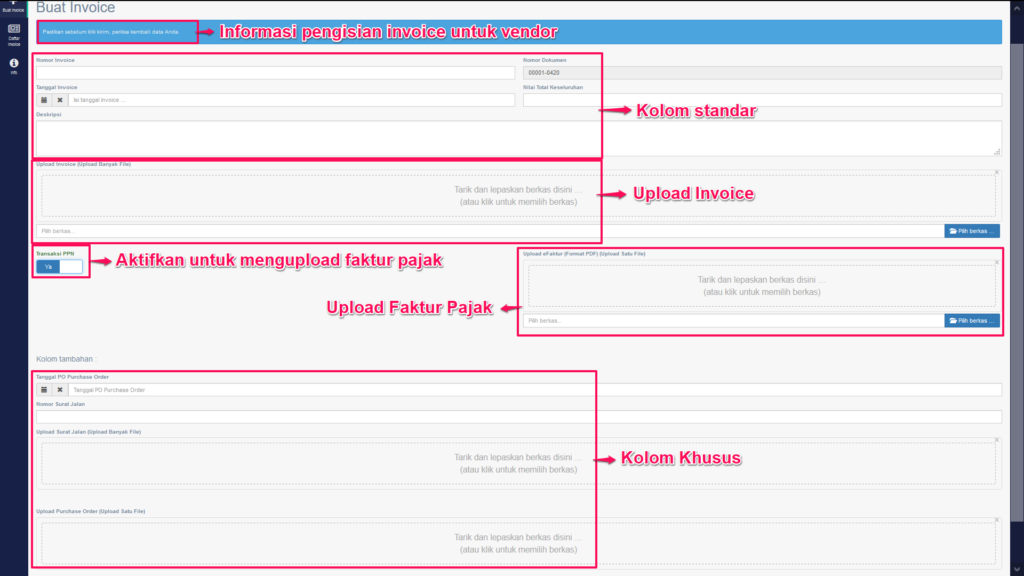
Selanjutnya Anda dapat melakukan pengecekan dokumen soft copy yang telah diinputkan oleh vendor.